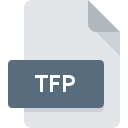
Dateiendung TFP
ProWORX Nxt Full Page Data
-
DeveloperSchneider Electric S.A.
-
Category
-
Popularität0 ( votes)
Was ist TFP-Datei?
TFP ist eine Dateiendung, die häufig mit ProWORX Nxt Full Page Data -Dateien verknüpft ist. Das Format ProWORX Nxt Full Page Data wurde von Schneider Electric S.A. entwickelt. Dateien mit der Endung TFP können von Programmen verwendet werden, die für die Plattform Windows vertrieben werden. Dateien mit der Dateiendung TFP werden als Andere Dateien-Dateien kategorisiert. Die Andere Dateien -Untergruppe umfasst 6033 verschiedene Dateiformate. Die beliebteste Software, die TFP-Dateien unterstützt, ist ProWORX. Die Software ProWORX wurde von Schneider Electric S.A. erstellt. Weitere Informationen zur Software und den TFP-Dateien finden Sie auf der offiziellen Website des Entwicklers.
Programme die die Dateieendung TFP unterstützen
Die folgende Auflistung enthält TFP -kompatible Programme. Dateien mit dem Suffix TFP können auf jedes mobile Gerät oder auf jede Systemplattform kopiert werden. Möglicherweise können sie jedoch nicht ordnungsgemäß auf dem Zielsystem geöffnet werden.
Wie soll ich die TFP Datei öffnen?
Probleme beim Zugriff auf TFP können verschiedene Ursachen haben. Positiv zu vermerken ist, dass die am häufigsten auftretenden Probleme im Zusammenhang mit ProWORX Nxt Full Page Data dateien nicht komplex sind. In den meisten Fällen können sie ohne Unterstützung eines Spezialisten schnell und effektiv angegangen werden. Die nachstehende Liste führt Sie durch die Behebung des aufgetretenen Problems.
Schritt 1. Installieren Sie die Software ProWORX
 Die häufigste Ursache, die verhindert, dass Benutzer ROZ-Dateien öffnen, ist, dass auf dem System des Benutzers kein Programm installiert ist, das ROZ-Dateien verarbeiten kann. Um dieses Problem zu beheben, rufen Sie die Entwickler-Website ProWORX auf, laden Sie das Tool herunter und installieren Sie es. So einfach ist das Oben auf der Seite befindet sich eine Liste mit allen Programmen, die nach den unterstützten Betriebssystemen gruppiert sind. Die sicherste Methode zum Herunterladen von ProWORX ist das Aufrufen der Entwickler-Website (Schneider Electric S.A.) und das Herunterladen der Software über die angegebenen Links.
Die häufigste Ursache, die verhindert, dass Benutzer ROZ-Dateien öffnen, ist, dass auf dem System des Benutzers kein Programm installiert ist, das ROZ-Dateien verarbeiten kann. Um dieses Problem zu beheben, rufen Sie die Entwickler-Website ProWORX auf, laden Sie das Tool herunter und installieren Sie es. So einfach ist das Oben auf der Seite befindet sich eine Liste mit allen Programmen, die nach den unterstützten Betriebssystemen gruppiert sind. Die sicherste Methode zum Herunterladen von ProWORX ist das Aufrufen der Entwickler-Website (Schneider Electric S.A.) und das Herunterladen der Software über die angegebenen Links.
Schritt 2. Aktualisieren Sie ProWORX auf die neueste Version
 Sie können immer noch nicht auf TFP-Dateien zugreifen, obwohl ProWORX auf Ihrem System installiert ist? Stellen Sie sicher, dass die Software auf dem neuesten Stand ist. Softwareentwickler implementieren möglicherweise Unterstützung für modernere Dateiformate in aktualisierten Versionen ihrer Produkte. Dies kann eine der Ursachen sein, warum TFP-Dateien nicht mit ProWORX kompatibel sind. Die neueste Version von ProWORX ist abwärtskompatibel und unterstützt Dateiformate, die von älteren Versionen der Software unterstützt werden.
Sie können immer noch nicht auf TFP-Dateien zugreifen, obwohl ProWORX auf Ihrem System installiert ist? Stellen Sie sicher, dass die Software auf dem neuesten Stand ist. Softwareentwickler implementieren möglicherweise Unterstützung für modernere Dateiformate in aktualisierten Versionen ihrer Produkte. Dies kann eine der Ursachen sein, warum TFP-Dateien nicht mit ProWORX kompatibel sind. Die neueste Version von ProWORX ist abwärtskompatibel und unterstützt Dateiformate, die von älteren Versionen der Software unterstützt werden.
Schritt 3. Verknüpfen Sie ProWORX Nxt Full Page Data -Dateien mit ProWORX.
Wenn Sie die neueste Version von ProWORX installiert haben und das Problem weiterhin besteht, wählen Sie sie als Standardprogramm für die Verwaltung von TFP auf Ihrem Gerät aus. Die Zuordnung von Dateiformaten zur Standardanwendung kann je nach Plattform in Details unterschiedlich sein, die grundlegende Vorgehensweise ist jedoch sehr ähnlich.

Auswahl der Anwendung erster Wahl in Windows
- Klicken Sie mit der rechten Maustaste auf die Datei TFP und wählen Sie die Option
- Wählen Sie als Nächstes die Option und öffnen Sie dann mit die Liste der verfügbaren Anwendungen
- Wählen Sie schließlich suchen, zeigen Sie auf den Ordner, in dem ProWORX installiert ist, aktivieren Sie das Kontrollkästchen Immer mit diesem Programm TFP-Dateien öffnen und bestätigen Sie Ihre Auswahl, indem Sie auf klicken

Auswahl der Anwendung erster Wahl in Mac OS
- Klicken Sie mit der rechten Maustaste auf die Datei TFP und wählen Sie
- Suchen Sie die Option - klicken Sie auf den Titel, falls dieser ausgeblendet ist
- Wählen Sie aus der Liste das entsprechende Programm aus und bestätigen Sie mit
- Abschließend wird eine Diese Änderung wird auf alle Dateien mit der Dateiendung. TFP angewendet. Die Meldung sollte angezeigt werden. Klicken Sie auf die Schaltfläche , um Ihre Auswahl zu bestätigen.
Schritt 4. Überprüfen Sie die ROZ auf Fehler
Sie haben die in den Punkten 1-3 aufgeführten Schritte genau befolgt, aber das Problem ist immer noch vorhanden? Sie sollten überprüfen, ob die Datei eine richtige TFP-Datei ist. Wenn Sie nicht auf die Datei zugreifen können, kann dies verschiedene Ursachen haben.

1. Überprüfen Sie die TFP-Datei auf Viren oder Malware
Wenn das TFP tatsächlich infiziert ist, blockiert die Malware möglicherweise das Öffnen. Es wird empfohlen, das System so bald wie möglich auf Viren und Malware zu überprüfen oder einen Online-Virenscanner zu verwenden. TFP-Datei ist mit Schadprogrammen infiziert? Befolgen Sie die von Ihrer Antivirensoftware vorgeschlagenen Schritte.
2. Überprüfen Sie, ob die Datei beschädigt oder beschädigt ist
Wenn Sie die problematische TFP-Datei von einem Dritten erhalten haben, bitten Sie diesen, Ihnen eine weitere Kopie zuzusenden. Die Datei wurde möglicherweise fälschlicherweise kopiert, und die Daten haben ihre Integrität verloren. Dies schließt einen Zugriff auf die Datei aus. Es kann vorkommen, dass der Download der Datei mit der Endung TFP unterbrochen wurde und die Dateidaten fehlerhaft sind. Laden Sie die Datei erneut von derselben Quelle herunter.
3. Überprüfen Sie, ob der Benutzer, als der Sie angemeldet sind, über Administratorrechte verfügt.
Manchmal müssen Benutzer über Administratorrechte verfügen, um auf Dateien zugreifen zu können. Melden Sie sich von Ihrem aktuellen Konto ab und bei einem Konto mit ausreichenden Zugriffsrechten an. Öffnen Sie dann die Datei ProWORX Nxt Full Page Data.
4. Stellen Sie sicher, dass Ihr Gerät die Anforderungen erfüllt, um ProWORX öffnen zu können.
Wenn das System stark ausgelastet ist, kann es möglicherweise nicht mit dem Programm umgehen, das Sie zum Öffnen von Dateien mit der Dateiendung TFP verwenden. In diesem Fall schließen Sie die anderen Anwendungen.
5. Stellen Sie sicher, dass Ihr Betriebssystem und die Treiber auf dem neuesten Stand sind
Regelmäßig aktualisierte Systeme, Treiber und Programme schützen Ihren Computer. Dies kann auch Probleme mit ProWORX Nxt Full Page Data -Dateien verhindern. Es kann vorkommen, dass die TFP-Dateien mit aktualisierter Software, die einige Systemfehler behebt, ordnungsgemäß funktionieren.
Möchten Sie helfen?
Wenn Sie zusätzliche Informationen bezüglich der Datei TFP besitzen, würden wir sehr dankbar sein, wenn Sie Ihr Wissen mit den Nutzern unseres Service teilen würden. Nutzen Sie das Formular, dass sich hier befindet, und senden Sie uns Ihre Informationen über die Datei TFP.

 Windows
Windows 
